1. Adım: İlk olarak dvd/usb'mizi bilgisayara takıyor ve kuruluma başlıyoruz.
2.Adım: Daha sonra karşımıza dil seçim ekranı geliyor. Buradan kurmak istediğimiz dili, klavye düzenimizi seçiyor ve "ileri"ye tıklıyoruz.
3.Adım: Karşımıza çıkan ekranda "Şimdi yükle" seçeneğini seçiyoruz.
4.Adım: Kurulum başlıyor yazısı ekrana geliyor. Burada biraz bekliyoruz.
5.Adım: Ürün anahtarı girmemizi istiyor. Ürün anahtarımız varsa girip "ileri"yi seçiyoruz. Yoksa "ürün anahtarım yok" seçeneğini seçip kuruluma devam ediyoruz.
6.Adım: Karşımıza çıkan sözleşmeyi okuyoruz. Daha sonra "lisans koşullarını kabul ediyorum" seçeneğini seçiyoruz ve "ileri"ye tıklıyoruz.
7.Adım: Karşımıza iki seçenek çıkıyor:
Yükselt: Bunu seçmeniz için öncesinde Windows'un eski bir sürümü bilgisayarınızda kurulu olmalı. Bu seçeneği seçerseniz eski bilgisayarınızdaki dosyalarınıza zarar gelmeden sadece yükseltme yapılır. (Yine de dosyalarınızı güvene almak için yedeklemenizde fayda var.)
Özel: Sıfırdan Windows kurulumu yapmak için. Biz burada temiz kurulum yapacağımızdan bunu seçiyoruz.
8.Adım: Daha sonra karşımıza hangi diski kurmak istediğimiz geliyor. Burada karşımıza çıkan diske tıklıyoruz (sizde kaç tane varsa hepsine tıklayın) ve "Yeni" seçeneğini seçiyoruz.
9.Adım: Diskimizi oluşturduktan sonra oluşan diske tıklıyoruz ve "ileri"yi seçiyoruz. Bu aşamada aşağıdaki gibi birden fazla disk oluşabilir. Bunlar Windows'un kurtarma alanı vb'dir bu nedenle bunlara dokunmuyoruz.
10.Adım: Dahada Sonra aşağıdaki gibi bir ekran gelecek bu aşamada hiç bir şey yapmıyoruz. Sadece tüm seçeneklerin tik olmasını bekliyoruz. Daha sonra sağdaki gibi bir pencere geliyor. Burada bekliyoruz yada "şimdi yeniden başlat"a tıklıyoruz.
11.Adım: Yeniden başlattıktan sonra aşağıdaki gibi pencereler geliyor bu aşamada da bir şey yapmadan bekliyoruz.
12.Adım: Daha sonra aşağıdaki pencere geliyor. Burada "hızlı ayarları kullan" diyerek hızlıca geçebilir veya "ayarları özelleştir" diyerek kendinize göre düzenleyebilirsiniz. (Ben acelem olduğu için hızlı ayarları kullan dedim fakat önerim özellikle gizlilik ve güvenlik ayarlarını el ile yapmanız olacaktır.)
13.Adım: Daha sonra aşağıdaki gibi pencereler geliyor. Yine bekliyoruz.
14.Adım: Daha sonra kendimize göre aşağıdaki seçenekleri seçiyoruz.
15.Adım: Buradan sonra iki yolumuz var. E-postamızı girebiliriz veya "bu adımı atla" diyerek standart yöntem olarak kullanıcı adı ve şifre girebiliriz.
16.Adım:Buradan sonra bilgisayar yeniden başlatılıyor ve aşağıdakine benzer yazılar çıkıyor. bize yine beklemek kalıyor.

17.Adım: Vee mutlu son! Kurulum tamamlandı.
Not: Kurulum sırasında farklı aşamalar gelebilir veya farklı sorunlar oluşabilir. Bu tür durumlardan sorumlu değilim. Format atmak her ne kadar kolay ve sıkıntısız bir iş olsa da yanlış yapılan adımlar ciddi sorunlara yol açabilir bu tür sorunlardan da sorumlu değilim.
Not2: Takıldığınız veya yapamadığınız aşamalar olursa İletişim bölümünden veya yorum bölümünden iletişime geçmeniz durumunda elimden geldiğince size yardımcı olmaya çalışırım.







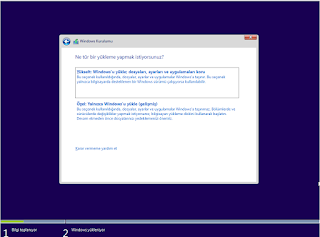














Biraz daha geliştirilirse Windows 7'ye son verebilir :)
ردحذفkurulum için tesekkürler Mobil Sohbet
ردحذفإرسال تعليق